Kongsi 2 cara mudah untuk menurunkan taraf iPadOS 16!
Jika iPad anda mahu menurunkan taraf kembali kepada versi rasmi iPadOS15/16 yang lebih stabil selepas menaik taraf kepada versi beta iPadOS16 atau versi rasmi terkini, anda boleh mencuba dua kaedah berikut untuk menurunkan taraf.
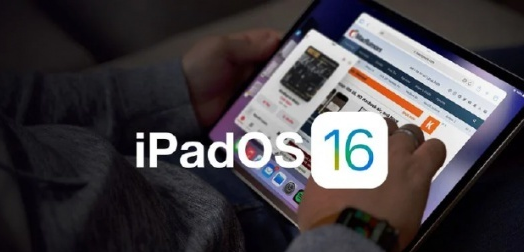
Kaedah 1: Gunakan Finder atau iTunes untuk menurunkan taraf iPadOS16
Anda boleh memilih untuk memuat turun pakej perisian tegar sistem iPadOS15/16 (format .ipsw) terlebih dahulu, atau gunakan Finder pada Mac atau iTunes pada Windows untuk memuat turunnya secara automatik selepas memasuki pakej perisian tegar mod pemulihan.
Bergantung pada peranti yang berbeza, anda boleh memilih kaedah berikut untuk memasuki mod pemulihan:
- Model iPad dengan Face ID: Tekan butang Naik Kelantangan dan lepaskannya dengan cepat. Tekan dan lepaskan butang kelantangan turun dengan cepat. Tekan dan tahan butang atas sehingga peranti mula but semula. Teruskan menahan butang atas sehingga peranti memasuki mod pemulihan.
- iPad, iPhone 6s atau lebih awal dan iPod touch (generasi ke-6) atau lebih awal dengan butang Laman Utama: Tekan dan tahan butang Laman Utama dan butang atas (atau sisi) pada masa yang sama. Terus tahan kedua-dua butang sehingga anda melihat skrin mod pemulihan.
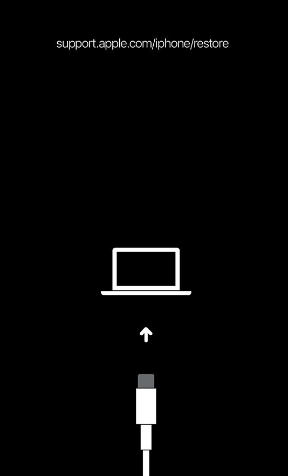
Seterusnya, Finder atau iTunes akan mengesan secara automatik bahawa peranti anda berada dalam mod pemulihan dan bertanya kepada anda sama ada anda mahu memulihkan atau mengemas kini peranti anda. Ini adalah operasi biasa dan anda boleh memilih pilihan yang sesuai untuk anda berdasarkan keperluan anda.
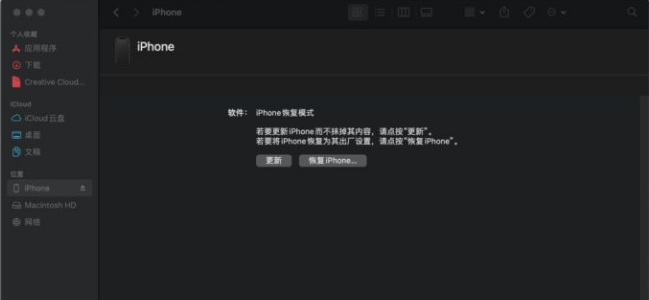
Jika anda telah memuat turun fail .ipsw dan ingin menggunakannya untuk memulihkan peranti anda, anda boleh menahan kekunci pilihan (atau kekunci Shift pada Windows) dan klik pilihan "Pulihkan". Seterusnya, pilih fail .ipsw yang anda muat turun sebelum ini untuk dipulihkan. Jika anda belum memuat turun fail .ipsw lagi, cuma klik pada pilihan "Pulihkan". Sila ambil perhatian bahawa semasa proses pemulihan, data telefon anda akan dipadamkan dan sistem akan dipulihkan kepada versi stabil terkini.
Kelemahan kaedah ini ialah menggunakan kaedah ini akan menyebabkan peranti diturunkan dan semua data akan dipadamkan. Di samping itu, beberapa peminat Apple melaporkan bahawa mereka mungkin masih menghadapi masalah skrin putih selepas menggunakan kaedah ini.
Kaedah 2: Gunakan alat profesional pihak ketiga untuk menurunkan taraf dengan satu klik
Adalah disyorkan untuk menggunakan fungsi penurunan taraf iOS Alat Pembaikan Peranti Apple untuk menurunkan taraf iPadOS 16 kepada iPadOS 15. Alat ini menyediakan mod penurunan taraf standard yang boleh mengekalkan data semasa proses penurunan taraf dan mengelakkan masalah seperti epal putih. Selain itu, ia juga menyokong pembaikan 150+ pepijat sistem iPadOS biasa, dan operasinya sangat mudah, dan penurunan taraf boleh diselesaikan dengan hanya satu klik.
Panduan Operasi:
Langkah pertama ialah melancarkan alat pembaikan peranti Apple dan menyambungkan peranti ke komputer menggunakan kabel data. Kemudian, klik pada pilihan "turun taraf ios". Semasa proses pembaikan, anda akan melihat dua mod pembaikan untuk dipilih. Jika anda ingin mengekalkan penurunan taraf, pilih mod penurunan taraf standard.
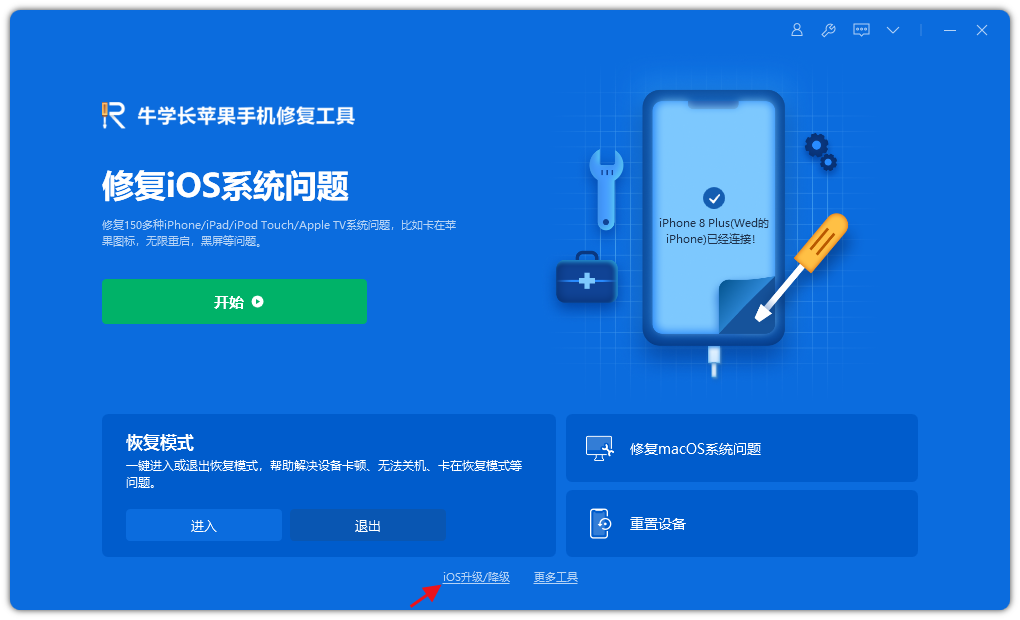
Langkah kedua ialah klik butang "Standard Downgrade" dan tunggu perisian mengenali peranti. Setelah peranti berjaya dikenali, klik butang "Muat turun Perisian Tegar" Selepas muat turun berjaya, anda boleh memulakan operasi turun taraf.
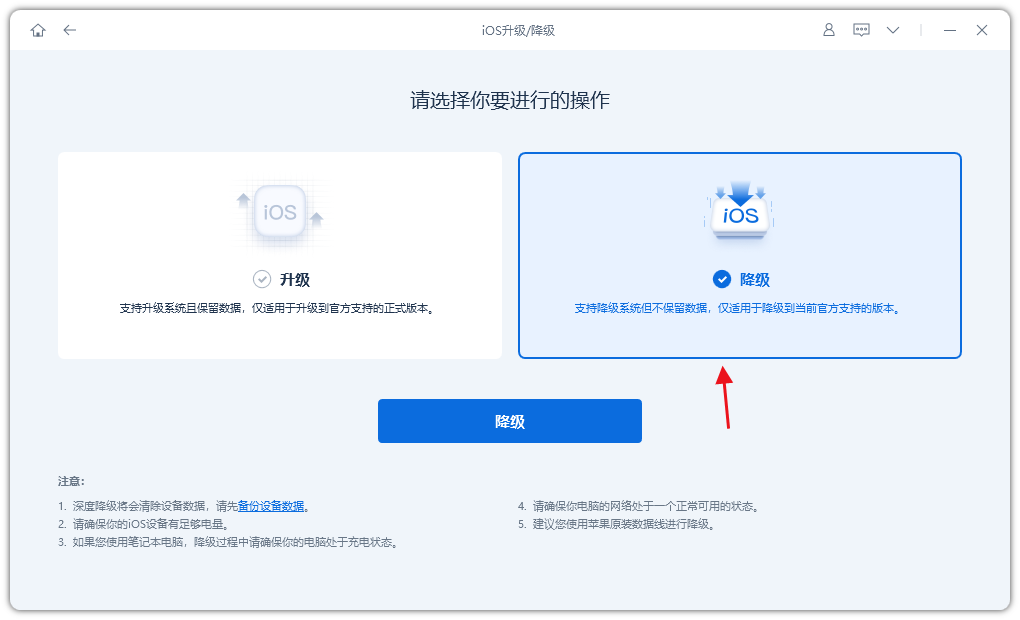
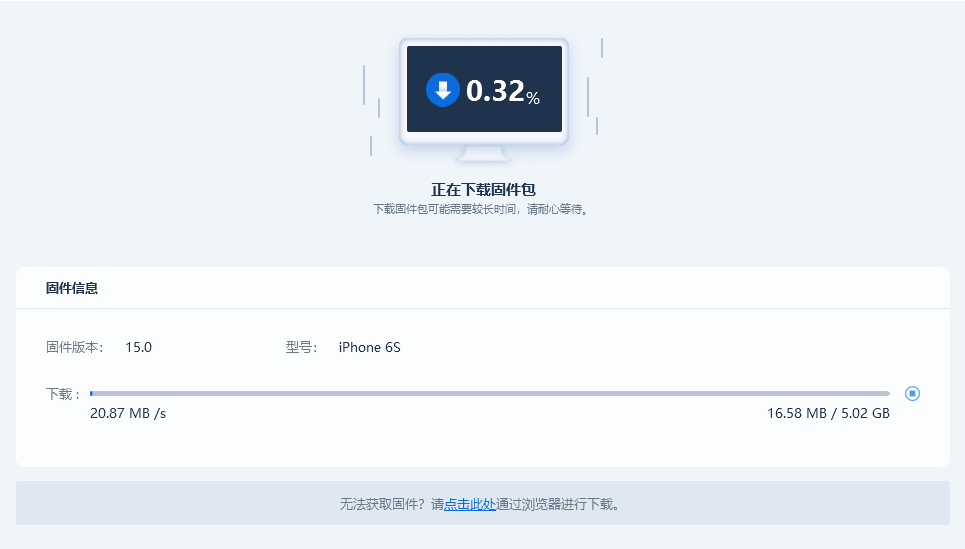
Penurunan taraf sepenuhnya sistem iPad adalah proses yang agak mudah dan mengambil masa kira-kira 10 minit. Sebelum menurunkan taraf, pastikan anda tidak memutuskan sambungan kabel data dan tunggu dengan sabar sehingga penurunan taraf sistem selesai. Setelah gesaan "Downgrade Completed" dipaparkan, anda boleh berjaya menurunkan taraf sistem iPad kembali ke iPadOS15. Sila ambil perhatian bahawa sambungan rangkaian yang stabil mesti dikekalkan semasa operasi untuk memastikan penyempurnaan penurunan taraf yang lancar.
Atas ialah kandungan terperinci Kongsi 2 cara mudah untuk menurunkan taraf iPadOS 16!. Untuk maklumat lanjut, sila ikut artikel berkaitan lain di laman web China PHP!

Alat AI Hot

Undresser.AI Undress
Apl berkuasa AI untuk mencipta foto bogel yang realistik

AI Clothes Remover
Alat AI dalam talian untuk mengeluarkan pakaian daripada foto.

Undress AI Tool
Gambar buka pakaian secara percuma

Clothoff.io
Penyingkiran pakaian AI

AI Hentai Generator
Menjana ai hentai secara percuma.

Artikel Panas

Alat panas

Notepad++7.3.1
Editor kod yang mudah digunakan dan percuma

SublimeText3 versi Cina
Versi Cina, sangat mudah digunakan

Hantar Studio 13.0.1
Persekitaran pembangunan bersepadu PHP yang berkuasa

Dreamweaver CS6
Alat pembangunan web visual

SublimeText3 versi Mac
Perisian penyuntingan kod peringkat Tuhan (SublimeText3)

Topik panas
 1359
1359
 52
52
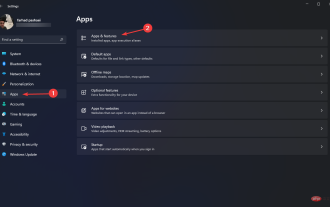 bermakna:
Mengapa Windows 11 tidak mengesan iPod?
Tulis semula:
Mengapa Windows 11 tidak mengenali iPod saya?
May 09, 2023 pm 10:46 PM
bermakna:
Mengapa Windows 11 tidak mengesan iPod?
Tulis semula:
Mengapa Windows 11 tidak mengenali iPod saya?
May 09, 2023 pm 10:46 PM
Kadangkala Windows11 tidak mengenali iPod. Ia mengecewakan apabila anda tidak dapat memuat naik muzik atau video kegemaran anda. Seperti iPhone dan iPad, Apple menjadikan iPod serasi dengan Windows 11. Walau bagaimanapun, kadangkala, anda menghadapi masalah semasa menyambungkan iPod anda ke PC atau komputer riba anda. Isu ini boleh disebabkan oleh beberapa sebab, seperti ralat sambungan. Jadi, pertama, mari kita lihat apa sebenarnya yang menyebabkan Windows tidak mengenali iPod. Apakah yang menyebabkan Windows 11 tidak mengenali iPod? Terdapat banyak sebab mengapa Windows tidak dapat mengesan iPod anda. Contohnya, kabel yang rosak ialah
 Betulkan: Windows 11 tidak mengenali iPad
May 14, 2023 pm 10:46 PM
Betulkan: Windows 11 tidak mengenali iPad
May 14, 2023 pm 10:46 PM
Sesetengah pengguna perlu menyambungkan Apple iPad mereka dengan Windows 11 PC untuk memindahkan fail. Walau bagaimanapun, Windows 11 tidak selalu mengenali iPad apabila sesetengah pengguna menyambungkannya dengan PC mereka. Apabila iPad tidak dikenali, ia tidak akan muncul dalam perisian iTunes. Catatan Forum MS seorang pengguna berkata: Apabila saya memasangkan iPad Pro 9.7 baharu saya ke mana-mana port USB pada PC desktop saya, ia tidak dikenali. Saya mempunyai peranti Apple yang lain dan kesemuanya dikenali. Saya memasang perisian iTunes terkini pada komputer riba saya dan ia mengenali iPad Pro saya! Apabila App
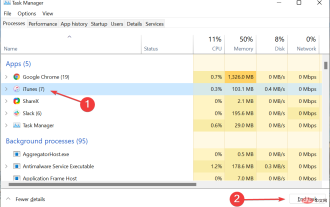 Bagaimana untuk membetulkan iTunes tidak dibuka dalam Windows 11? Gunakan pembetulan ini
Apr 21, 2023 am 10:55 AM
Bagaimana untuk membetulkan iTunes tidak dibuka dalam Windows 11? Gunakan pembetulan ini
Apr 21, 2023 am 10:55 AM
Ramai pengguna yang telah menggunakan iTunes untuk seketika kini melaporkan bahawa ia tidak lagi dibuka dalam Windows 11. Sesetengah orang menghadapi masalah ini selepas mengemas kini, manakala yang lain tiba-tiba muncul. Ini menyukarkan untuk menentukan isu khusus yang menyebabkan ralat. Tetapi apa pun puncanya, terdapat banyak cara untuk membantu anda membetulkannya dengan mudah. Jadi, tanpa berlengah lagi, mari lihat apa yang perlu anda lakukan jika iTunes tidak akan dibuka dalam Windows 11. Apakah yang perlu saya lakukan jika iTunes tidak akan dibuka dalam Windows 11? 1. Mulakan semula aplikasi iTunes dan tekan Ctrl+Shift+Esc untuk memulakan Pengurus Tugas, cari proses iTunes, pilihnya, dan kemudian klik
 Betulkan: Windows 11 tidak mengenali iPhone
Apr 13, 2023 pm 09:01 PM
Betulkan: Windows 11 tidak mengenali iPhone
Apr 13, 2023 pm 09:01 PM
Kami sering menyambungkan iPhone kami ke komputer kami, biasanya untuk memindahkan foto atau, dalam beberapa kes, untuk menyelesaikan masalah ralat. Tetapi apa yang anda lakukan jika Windows 11 tidak mengenali iPhone anda? Ketidakupayaan untuk menyambungkan kedua-dua peranti adalah halangan utama bagi pengguna dan anda akan menemui beberapa forum di web di mana pengguna mengadu tentang perkara yang sama. Satu faktor biasa dalam semua forum ini ialah anda tidak akan menemui kaedah penyelesaian masalah yang boleh dipercayai dan berkesan di mana-mana sahaja. Itulah sebabnya kami telah mencipta tutorial ini untuk membantu anda memahami sebab Windows 11 tidak mengenali iPhone anda dan membimbing anda menyelesaikan masalah. Mengapa Windows 11 tidak mengenali iPhone saya?
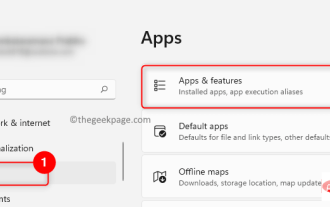 Bagaimana untuk membetulkan masalah iPhone tidak dikesan atau tidak dikenali dalam Windows 11 atau 10
Apr 17, 2023 pm 07:22 PM
Bagaimana untuk membetulkan masalah iPhone tidak dikesan atau tidak dikenali dalam Windows 11 atau 10
Apr 17, 2023 pm 07:22 PM
Ramai pengguna iPhone/iPad/iPod telah melaporkan menghadapi masalah dengan peranti mereka tidak dikenali atau dikesan selepas menyambung ke PC Windows 11. Dalam kes ini, walaupun peranti disambungkan secara fizikal ke sistem anda melalui kabel Lightning, Windows tidak akan mengesannya. Sebaik sahaja anda menghadapi isu ini, anda tidak akan dapat memindahkan sebarang fail daripada peranti anda ke sistem anda atau peranti anda mungkin tidak mengecas juga. Tambahan pula, sesetengah pengguna telah menyebut bahawa peranti Apple mereka tidak kelihatan dalam apl iTunes pada Windows PC. Jika anda adalah pengguna iPhone/iPad/iPod, peranti anda menghadapi isu ini pada Windows 11
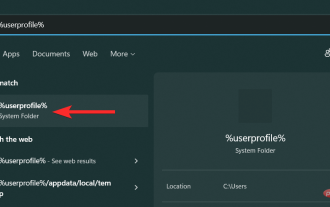 Bagaimana untuk memadamkan sandaran iTunes pada Windows 11
May 15, 2023 am 10:55 AM
Bagaimana untuk memadamkan sandaran iTunes pada Windows 11
May 15, 2023 am 10:55 AM
Lokasi Sandaran iTunes pada Windows 11 Sebelum masuk ke kaedah memadam sandaran iTunes, adalah sangat penting untuk mengetahui lokasi sebenar di mana fail sandaran ini disimpan pada Windows 11 PC. Ternyata lokasi lalai folder sandaran anda bergantung pada cara iTunes pada asalnya dipasang pada PC anda. Jika anda memasang iTunes menggunakan Microsoft Store Jika anda memasang iTunes daripada Microsoft Store, folder sandaran akan terletak pada PC anda di alamat berikut: C:\Users\%userprofile%\Apple\MobileSync\Backu
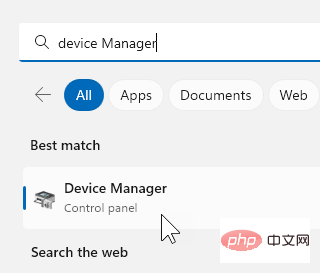 Bagaimana untuk membetulkan iPhone tidak muncul dalam Windows Explorer?
Apr 26, 2023 pm 05:34 PM
Bagaimana untuk membetulkan iPhone tidak muncul dalam Windows Explorer?
Apr 26, 2023 pm 05:34 PM
Pengguna iPhone sentiasa perlu menggunakan sistem Windows/Mac untuk menyandarkan data dengan memindahkan fail kerana storan iPhone tidak boleh digunakan. Semasa menjalankan tugas ini, isu iPhone tidak muncul pada Windows Explorer pada sistem timbul. Isu ini menghalang pengguna daripada mengakses fail atau sebarang kandungan pada iPhone pada sistem Windows mereka. Potensi punca isu ini mungkin salah satu daripada sebab berikut. Kabel USB atau port USB yang rosak pada komputer anda Perisian telefon Apple yang lapuk tidak dapat mengawal folder iTunes pada sistem anda Isu teknikal dalaman pada iPhone anda Tiada peranti Apple Pemacu USB Selepas menyenaraikan semua kemungkinan penyebabnya, kami melihatnya secara mendalam
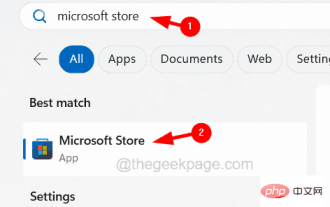 Bagaimana untuk membetulkan ralat iTunes 1667 pada iPhone
Apr 17, 2023 pm 09:58 PM
Bagaimana untuk membetulkan ralat iTunes 1667 pada iPhone
Apr 17, 2023 pm 09:58 PM
Kebanyakan orang memindahkan fail mereka dari iPhone ke PC/Mac sebagai amalan sandaran sekiranya ia hilang disebabkan beberapa sebab yang jelas. Untuk melakukan ini, mereka perlu menyambungkan iPhone ke PC/Mac melalui kabel kilat. Ramai pengguna iPhone menghadapi ralat 1667 apabila cuba menyambungkan iPhone mereka ke komputer mereka untuk menyegerakkan fail antara mereka. Terdapat sebab yang agak berpotensi di sebalik ralat ini, yang mungkin disebabkan oleh kerosakan dalaman pada komputer atau iPhone anda, kabel kilat yang rosak atau rosak, aplikasi iTunes yang lapuk untuk menyegerakkan fail, isu penciptaan perisian antivirus, tidak mengemas kini sistem pengendalian komputer anda, dsb. Dalam artikel ini, kami akan menerangkan kepada anda cara membetulkan ralat ini dengan mudah dan berkesan menggunakan penyelesaian yang diberikan di bawah. awal




